HL-4140CN
FAQ & Fehlerbehebung |
Nach dem Aufbau meines Brother Farblasergerätes bekomme ich blasse oder halbseitig hellere Ausdrucke
Bitte beachten Sie, dass die nachstehenden Informationen ausschliesslich für direkt nach dem Aufbau des Gerätes bestimmt sind. Im anderen Fall Klicken Sie hier für andere Beispiele.
Achten Sie darauf, dass alle Verpackungsmaterialien im inneren des Gerätes entfernt wurden.
ANMERKUNG: Die gezeigten Illustrationen stehen für ein representatives Gerät und können von Ihrem Gerät abweichen.
- Drücken Sie den Entriegelungsknopf an der Vorderseite und ziehen die Klappe zum öffnen nach vorne.

- Fassen Sie die Trommel an dem grün gekennzeichneten Griff und ziehen die Trommel bis zur Grenze heraus.
ANMERKUNG: Achten Sie darauf, dass die vordere Klappe vollständig geöffnet ist.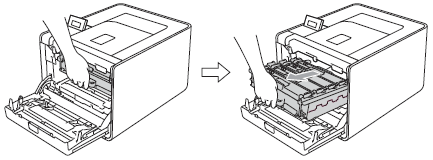
- Vergewissern Sie sich, dass alle Orange gekennzeichneten Kunststoff verpackungsmaterialien (6 Teile) und Blaue Bänder entfernt wurden.
- 2 orangene Kunststoffteile auf der Oberseite der Trommeleinheit.
- 2 orangene Kunststoffteile an der rechten Seite der Trommeleinheit.
- 2 orangene Kunststoffteile an der linken Seite der Trommeleinheit.
- 1 blaues Band an der linken Seite der Trommeleinheit.
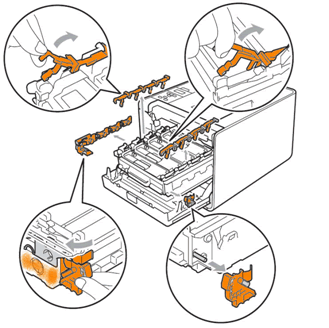
- Entfernen Sie die Tonerkartuschen und setzen sie erneut ein.
- Halten Sie den Griff des schwarzen Toners und drücken ihn etwas zur Maschine hin um ihn zu entriegeln.
- Entfernen Sie die Tonerkartusche von der Trommeleinheit.
- Setzen Sie den Toner wieder in die Trommeleinheit ein und drücken es leicht entgegen der Maschine an, bis ein Klick hörbar ist.
- Wiederholen Sie die Schritte a-c für die restlichen Tonerkartuschen (cyan, magenta und yellow)
- Schieben Sie die Trommeleinheit wieder zurück.
- Schliessen Sie die vordere Abdeckung.
- Nachdem auf dem Display "Ready" oder "Bereit" steht, drucken Sie eine Testseite.
- Drücken Sie auf + oder - und wählen Geräteinfo. Drücken Sie auf OK.
- Drücken Sie auf + or - und wählen Testdruck. Drücken Sie auf OK.
- Das Gerät wird nun eine Testseite ausdrucken.
Rückmeldung zum Inhalt
Helfen Sie uns dabei, unseren Support zu verbessern und geben Sie uns unten Ihre Rückmeldung.
